Setup Custom Report
Posted by Krishand Krishand at August 15th, 2013
Anda dapat bebas membuat sendiri bentuk Laporan Keuangan Anda di luar bentuk Laporan Keuangan yang sudah disediakan oleh Krishand. Sehingga kini Anda dapat menyusun sendiri Laporan Keuangan yang lebih rinci dan mendalam menggunakan seluruh parameter yang terdapat dalam jurnal transaksi, ditambah lagi dengan kebebasan membuat field laporan dan formula perhitungan berdasarkan field-field yang terdapat dalam laporan tersebut.
Fitur ini dibuat pada dasarnya untuk melengkapi kebutuhan untuk pembuatan laporan dan analisa keuangan yang belum disediakan dalam fitur laporan standar Krishand GL. Dengan fitur ini, hampir tidak ada batasan untuk bentuk laporan yang bisa Anda kreasikan dalam Krishand GL dan jumlah format laporan yang dapat Anda buat pun tidak dibatasi. Contoh laporan yang dapat anda buat dengan fitur ini seperti Laporan Arus Kas (Rincian),
Membuka Menu Setup Custom Report
-
Dari Menu Utama, klik tombol Setup Awal.
-
Dari Menu Setup Awal, pilih Format Custom Report dan dobel klik pilihan tsb.
-
Muncul Menu Format Custom Report.
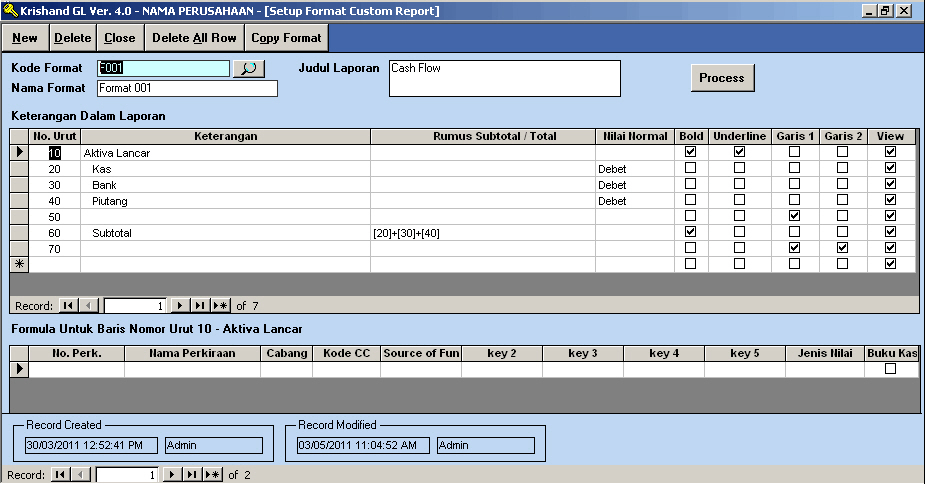
Jendela menu Setup Custom Report, dibagi menjadi 2 bagian yakni bagian Header dan Detail
HEADER
Bagian Header adalah bagian untuk mendefinisikan field yang akan ditampilkan, bagaimana formula, formatnya (Bold, Underline, Italic), posisi normal(Debet/Kredit) dan sebagainya.
Kode Format
Tentukan Kode unik untuk format laporan Anda.
Nama Format
Berikan nama untuk format laporan Anda.
Judul Laporan
Tentukan tulisan yang akan muncul sebagai Judul dalam laporan Anda.
Keterangan Dalam Laporan
Lengkapi field-field yang akan muncul dalam laporan Anda, berikut tentukan parameter dari field tersebut yang akan mempengaruhi tampilan field data tersebut.
-
No. Urut.
Tentukan angka nomor urut dari field yang Anda buat. -
Keterangan.
Tuliskan keterangan yang akan dimunculkan mewakili field yang Anda buat. -
Rumus Subtotal / Total.
Tempat memuat rumus untuk nilai field yang ditentukan berdasarkan perhitungan tertentu (seperti nilai total dan subtotal) dari field-field yang akan ditampilkan. Untuk memasukkan nilai suatu field dalam perhitungan, masukkan nomor urut field tersebut dibatasi dengan kurung siku ([ … ]). Sedangkan operator yang bisa digunakan yakni + (tambah), kurang (-), perkalian (*) dan pembagian (/). -
Nilai Normal.
Bila dikosongkan sistem akan menganggap nilai normal sebagai posisi normail isi field tersebut dalam neraca yakni aktiva = debit, dan hutang serta modal = kredit. -
Bold.
Tentukan tampilan field untuk ditebalkan. -
Underline.
Tentukan tampilan field untuk digarisbawahi. -
Garis 1.
Hanya untuk menampilkan garis pembatas sebagai field. -
Garis 2.
Untuk menambahkan garis pembatas menjadi dua garis sebagai field. -
View.
Tentukan tampilan field untuk dimunculkan atau disembunyikan.
DETAIL
Formula Untuk Baris Nomor – …
Tentukan sumber nilai dari field-field yang akan muncul dalam laporan Anda, jika berasal dari nilai perkiraan yang sudah disetup dalam Krishand GL.
-
No. Perk..
Tentukan nomor perkiraan yang nilainya akan mewakili field yang Anda buat. -
Nama Perkiraan.
Nama perkiraan dari nomor perkiraan yang telah Anda tentukan. -
Cabang.
Tentukan parameter penyortiran untuk data jurnal transaksi berdasarkan cabang tertentu. -
Kode CC.
Tentukan parameter penyortiran untuk data jurnal transaksi berdasarkan cost center tertentu. -
Key Analisys 1.
Tentukan parameter penyortiran untuk data jurnal transaksi berdasarkan Key Analisys yang telah Anda tentukan sebagai Key Analisys 1, dalam contoh adalah : “Source of Fund” . -
Key 2.
Tentukan parameter penyortiran untuk data jurnal transaksi berdasarkan Key Analisys yang telah Anda tentukan sebagai Key Analisys 2. -
Key 3.
Tentukan parameter penyortiran untuk data jurnal transaksi berdasarkan Key Analisys yang telah Anda tentukan sebagai Key Analisys 3. -
Key 4.
Tentukan parameter penyortiran untuk data jurnal transaksi berdasarkan Key Analisys yang telah Anda tentukan sebagai Key Analisys 4. -
Key 5.
Tentukan parameter penyortiran untuk data jurnal transaksi berdasarkan Key Analisys yang telah Anda tentukan sebagai Key Analisys 5. -
Jenis Nilai.
Tentukan jenis sumber nilai yang ingin Anda dapatkan untuk nilai field tersebut, apakah diambil dari nilai (1)Saldo Awal, (2)Saldo Akhir, Saldo (3)Debet – Kredit, atau dari Saldo nilai (4)Debet atau (5)Kredit-nya saja. -
Buku Kas.
????.
PENGGUNAAN
Menambah Format
Klik tombol New dan lengkapi seluruh field dan parameter yang diperlukan di bagian Header dan Detail.
Menghapus Format
Pilih dan tampilkan dahulu format yang akan Anda hapus, kamudian klik tombol Delete.
Mengosongkan Baris Field
Klik tombol Delete All Row, untuk menghapus seluruh baris field dalam format laporan yang telah Anda buat.

.
Menyalin Format Laporan
Klik tombol Copy Format, gunakan fitur ini untuk menyalin keseluruhan isi dari format yang sebelumnya sudah Anda buat.
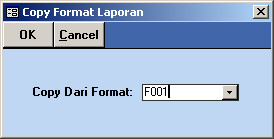
Membuka Laporan
Untuk membuka dan melihat Laporan yang telah kita buat, klik tombol Process dan lengkapi seluruh field dan parameter yang diperlukan kemudian klik Create.
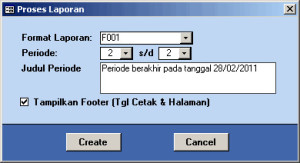
Menutup Sesi
Klik tombol Close, untuk selesai dan menutup sesi setup custom report.

Category: GL 4.0

Leave a Reply